Kako snimiti CD uživo na flash pogonu
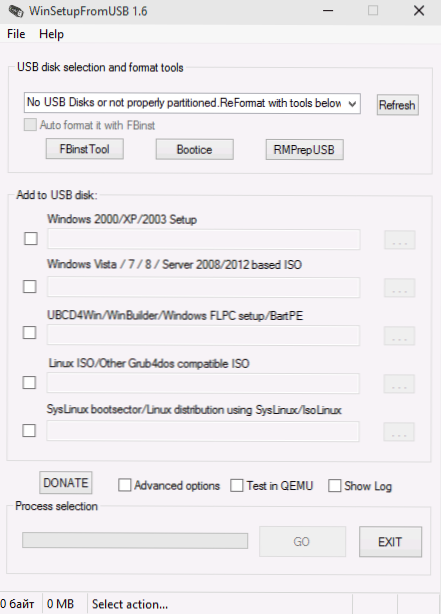
- 730
- 165
- Brendan Anderson IV
CD uživo je učinkovit alat za ispravljanje problema s računalom, liječenje virusa, dijagnosticiranje kvarova (uključujući hardver), kao i jedan od načina za isprobavanje operativnog sustava koji se koristi bez njegove instalacije na računalu. U pravilu se uživo CD distribuira u obliku ISO slike za disk, međutim, lako možete snimiti sliku CD -a uživo na Flash Driveu, primivši na taj način uživo USB.
Unatoč činjenici da je takav postupak prilično jednostavan, međutim, može postavljati pitanja od strane korisnika, jer uobičajeni načini stvaranja flash pogona za učitavanje s sustavom Windows, u pravilu, nisu prikladni. U ovim uputama - Nekoliko načina za snimanje CD -a uživo na USB -u, kao i kako odjednom postaviti nekoliko slika na jedan flash pogon.
Stvaranje uživo USB koristeći winSetupForMusb
WinSeTupFomUSB Jedan od mojih najmilijih: Ima sve što bi moglo biti potrebno za pravljenje flash pogona s gotovo bilo kojim sadržajem.
Uz njegovu pomoć možete napisati ISO sliku CD -a uživo na USB pogonu (ili čak nekoliko slika, iz izbornika izbora između njih prilikom učitavanja), ali trebat će vam znanje i razumijevanje nekih nijansi, o kojima ću razgovarati o tome.
Najvažnija razlika u snimanju uobičajenih prozora i distribucije CD -a uživo je razlika u pokretačima koji se koriste u njima. Možda neću ulaziti u detalje, već jednostavno imajte na umu da je većina učitavanja slika za dijagnosticiranje, provjeru i ispravljanje računalnih problema izgrađena pomoću Grub4Dos Bootloader -a, ali postoje i druge opcije, na primjer, za slike na temelju Windows PE (Windows Live CD ).
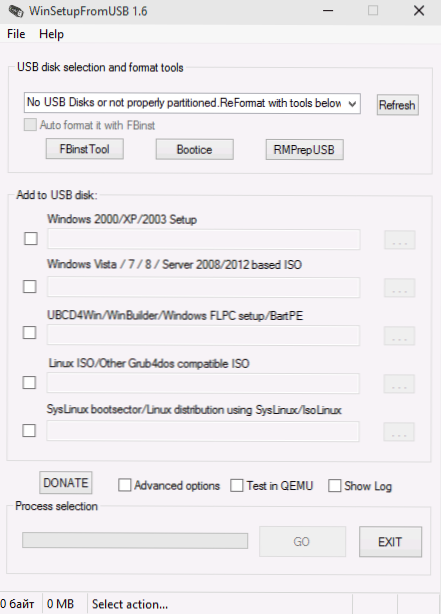
Ukratko, upotreba programa WinSeTupFomUSB za snimanje CD -a uživo na Flash pogonu je sljedeća:
- Na popisu odabirete svoj USB pogon i označite ga "Auto formatirajte ga FBINST" (pod uvjetom da slike za ovaj pogon pišete pomoću ovog programa po prvi put).
- S potvrdnom oznakom bilježite vrste slika koje je potrebno dodati i naznačiti put do slike. Kako saznati vrstu slike? Ako u sadržaju, u korijenu, vidite datoteku za pokretanje.Ini ili Bootmgr - najvjerojatnije Windows PE (ili Windows Distribution), pogledajte datoteke s imenima Syslinux - odaberite odgovarajuću stavku ako tamo leži izbornik.LST i GRLDR - GRUB4DOS. Ako nije prikladna opcija, isprobajte Grub4Dos (na primjer, za Kaspersky Rescue Disk 10).
- Kliknite gumb "Idi" i pričekajte da se datoteke napisaju na pogonu.
Imam i detaljne upute za winseTupFomUSB (uključujući video), gdje je jasno prikazano kako koristiti ovaj program.
Koristeći Ultraiso
Iz gotovo bilo koje ISO slike s CD -om uživo, možete napraviti flash pogon pomoću Ultraisovog programa.
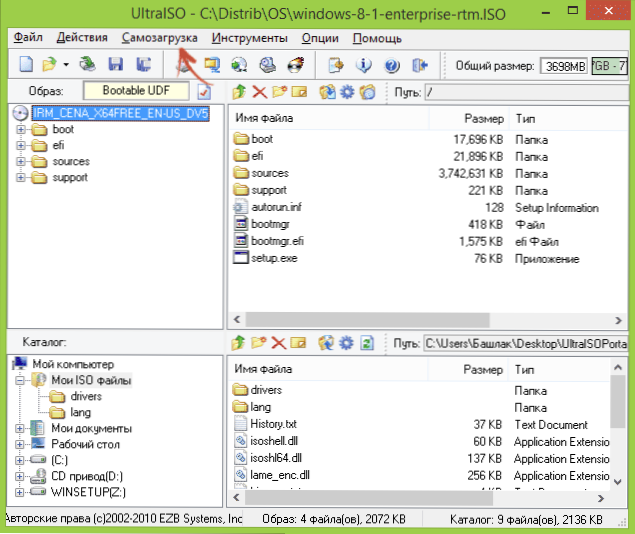
Postupak snimanja vrlo je jednostavan - samo otvorite ovu sliku u programu i u izborniku "Samooslovi" odaberite "Napišite sliku tvrdog diska", a zatim navedejte USB pogon za snimanje. Pročitajte više o ovome: Ultraiso Boot Flash pogon (unatoč činjenici da je uputa data u odnosu na Windows 8.1, postupak je potpuno isti).
Snimanje CD -a uživo na USB -u na druge načine
Za gotovo svaki „službeni“ CD uživo na web stranici programera postoji vlastita uputa za snimanje USB flash pogona, kao i vlastite komunalije za to, na primjer, za Kaspersky - ovo je Kaspersky Rescue Disk Maker. Ponekad ih je bolje koristiti (na primjer, prilikom snimanja putem WinteTupFomUSB -a, navedena slika ne radi uvijek na odgovarajući način).

Slično za domaće CD -ove uživo na mjestima na kojima ih učitavate, gotovo uvijek postoje detaljne upute koje vam omogućuju da brzo dobijete željenu sliku na USB -u. U mnogim su slučajevima prikladni razni programi za stvaranje flash pogona.
I na kraju, neki od ovih ISO -ova već su počeli steći potporu EFI utovara, a u skoroj budućnosti mislim da će to podržati većina njih, a za takav je slučaj obično dovoljno prepisati sadržaj od slika na USB pogonu s datotečnim sustavom FAT32 za učitavanje iz njega.

